10 Korrekturen für den Fehler „Letzte Zeile nicht mehr verfügbar“ auf dem iPhone
Veröffentlicht: 2022-08-30Eine eSIM ermöglicht Telefonherstellern, Dual-SIM-Funktionalität auf ihren Geräten anzubieten. Auf dem iPhone XR und neueren Modellen bietet Apple eSIM-Unterstützung, um Ihnen neben der SIM-Karten-fähigen ersten Leitung eine zweite Leitung für Anrufe und Nachrichten zur Verfügung zu stellen.
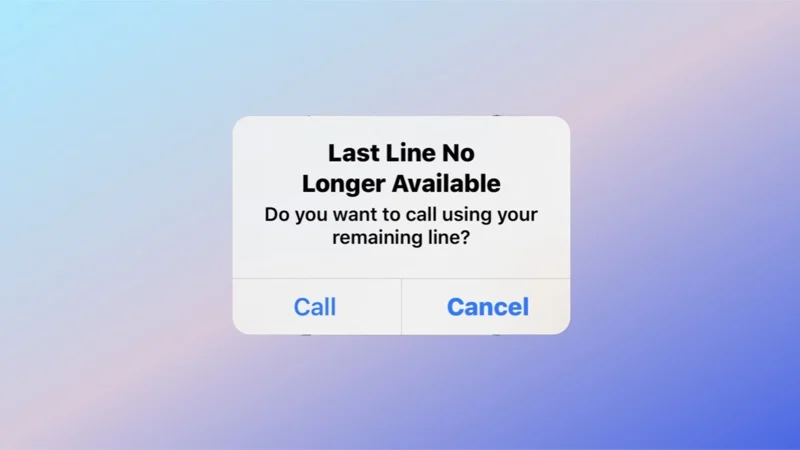
Viele Dual-SIM-iPhone-Benutzer haben jedoch kürzlich gemeldet, dass sie auf ein Problem gestoßen sind, bei dem sie den Fehler „Letzte Leitung nicht mehr verfügbar“ erhalten, wenn sie versuchen, jemanden aus dem letzten Protokoll in der Telefon-App von ihrer Standardtelefonnummer aus anzurufen.
Wenn auch Sie die Fehlermeldung „Letzte Leitung nicht mehr verfügbar“ auf Ihrem iPhone sehen, wenn Sie versuchen, jemanden mit der Standardtelefonnummer anzurufen, erfahren Sie hier, was das bedeutet und wie Sie es beheben können.
Inhaltsverzeichnis
Was ist der Fehler „Letzte Zeile nicht mehr verfügbar“?
Für Uneingeweihte verlangt Apple von allen Dual-SIM-iPhone-Benutzern, dass sie für alle ihre ausgehenden Anrufe, einschließlich FaceTime-Anrufen, eine primäre Leitung/Standardleitung festlegen. Eine Hauptleitung ist im Wesentlichen die Standardtelefonnummer, die Sie für alle ausgehenden Anrufe und Nachrichten auf Ihrem iPhone verwenden möchten.
Die Idee von Apple hinter dem Einrichten einer Hauptleitung besteht darin, dass Sie nicht jedes Mal eine Telefonnummer auswählen müssen, wenn Sie jemanden anrufen müssen, damit Sie schnell auf Ihrem iPhone telefonieren können. Das Festlegen der Standardtelefonnummer auf Ihrem Dual-SIM-iPhone kann jedoch manchmal die Dialer-App verwirren und ein Popup mit der Meldung „Letzte Leitung nicht mehr verfügbar“ auslösen, gefolgt von der Aufforderung „Möchten Sie mit Ihrer anrufen verbleibende Zeile?“
Einfach ausgedrückt sagt Ihnen diese Fehlermeldung, dass Ihre Standardtelefonleitung derzeit nicht zum Telefonieren verfügbar ist und Sie daher stattdessen die verbleibende Leitung (die zweite Leitung/SIM-Karte) auf Ihrem iPhone verwenden müssen. Wenn Sie in dieser Eingabeaufforderung auf die Schaltfläche „Anrufen“ tippen, ruft Ihr iPhone die Nummer über die zweite Zeile an.
So beheben Sie „Letzte Zeile nicht mehr verfügbar“ auf dem iPhone
Da das Problem „Letzte Zeile nicht mehr verfügbar“ schon eine Weile besteht, haben viele iPhone-Benutzer, die das Problem in der Vergangenheit erlebt haben, verschiedene Korrekturen gemeldet, die das Problem für sie behoben haben.
Hier ist eine Liste all dieser Korrekturen, mit denen Sie versuchen können, den Fehler „Letzte Zeile nicht mehr verfügbar“ auf Ihrem iPhone zu beheben.
Starten Sie Ihr iPhone neu
Eine der einfachsten Möglichkeiten, die meisten Probleme auf Ihrem iPhone zu beheben, besteht darin, es neu zu starten. Wenn Sie Ihr iPhone ausschalten, löscht es den Speicher und gibt den Prozessor frei, der wiederum den Zustand aller Apps und Dienste auf dem Gerät wiederherstellt.
Befolgen Sie diese Schritte, um Ihr iPhone neu zu starten:
- Halten Sie die Ein- /Aus-Taste und die Lauter -Taste gleichzeitig gedrückt, bis Sie den Ausschalt-Schieberegler sehen.
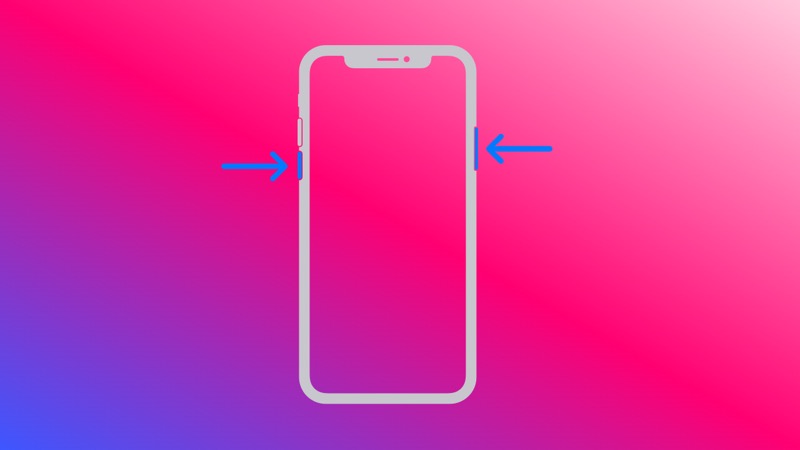
BILD: Apfel - Ziehen Sie den Schieberegler ganz nach rechts, und Ihr iPhone wird ausgeschaltet.
- Wenn der Bildschirm vollständig ausgeschaltet ist, warten Sie einige Sekunden und halten Sie die Ein- / Aus-Taste gedrückt, bis Sie das Apple-Logo sehen, um ihn wieder einzuschalten.
Erzwingen Sie einen Neustart Ihres iPhones
Während das Ausschalten Ihres iPhones oft viele Probleme behebt, gibt es Zeiten, in denen es nicht effektiv ist. Umgekehrt können Sie stattdessen versuchen, einen Neustart Ihres iPhones zu erzwingen, wodurch die Stromversorgung unterbrochen und ein Neustart erzwungen wird.
Das Erzwingen eines Neustarts ist am effektivsten in Situationen, in denen sich Ihr iPhone in einem Zustand befindet, in dem es nicht mehr auf Berührungen reagiert, oder wenn Sie keinen einfachen Neustart durchführen können. Aber da mehrere iPhone-Benutzer berichtet haben, dass es ihnen geholfen hat, den Fehler „Letzte Zeile nicht mehr verfügbar“ auf ihrem iPhone zu beheben, ist es sinnvoll, es zu versuchen.
So erzwingen Sie einen Neustart Ihres iPhones:
- Drücken Sie kurz die Lauter- Taste.
- Drücken Sie erneut die Leiser -Taste und lassen Sie sie schnell wieder los.
- Halten Sie abschließend die Power / Side -Taste gedrückt, bis Sie das Apple-Logo sehen. Lassen Sie die Tasten los und das iPhone wird neu gestartet.
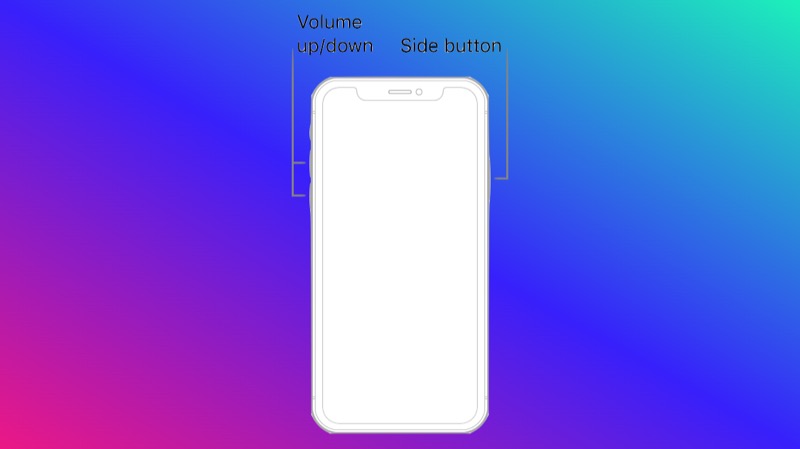
BILD: Apfel
Starten Sie die Telefon -App und versuchen Sie erneut, den Kontakt/die Nummer in Ihren Letzten anzurufen . Wenn der Anruf durchgeht, ist alles in Ordnung. Fahren Sie andernfalls mit der nächsten Lösung fort.
Flugzeugmodus umschalten
Der Flugmodus ist eine Einstellung, die auf allen Smartphones, einschließlich iPhones, verfügbar ist und alle drahtlosen Verbindungen wie Mobilfunk, Wi-Fi und Bluetooth deaktiviert, um zu verhindern, dass Ihr Gerät sie verwendet. Viele netzwerkbezogene Probleme werden oft durch einfaches Ein- und Ausschalten des Flugmodus auf dem Gerät behoben.
So schalten Sie den Flugmodus um:
- Rufen Sie das Kontrollzentrum auf, indem Sie von oben rechts auf dem Bildschirm nach unten wischen und auf die Schaltfläche Flugmodus (mit einem Flugzeugsymbol) tippen, um den Flugmodus zu aktivieren. Oder öffnen Sie Einstellungen und schalten Sie die Schaltfläche neben Flugmodus um.
- Lassen Sie Ihr iPhone einige Sekunden im Flugmodus und tippen Sie erneut auf die Schaltfläche, um ihn zu verlassen.
Deaktivieren Sie die automatische Netzwerkauswahl
Obwohl das Umschalten des Flugzeugmodus auf dem iPhone hilft, eine Vielzahl von netzwerkbezogenen Problemen zu beheben, falls es in diesem Fall nicht hilft, können Sie versuchen, die automatische Netzwerkauswahl auf Ihrem iPhone zu deaktivieren und sehen, ob es hilft.
Befolgen Sie diese Schritte, um die automatische Netzwerkauswahl auf dem iPhone zu deaktivieren:
- Öffnen Sie Einstellungen .
- Gehen Sie zu Mobilfunk > Netzwerkauswahl .
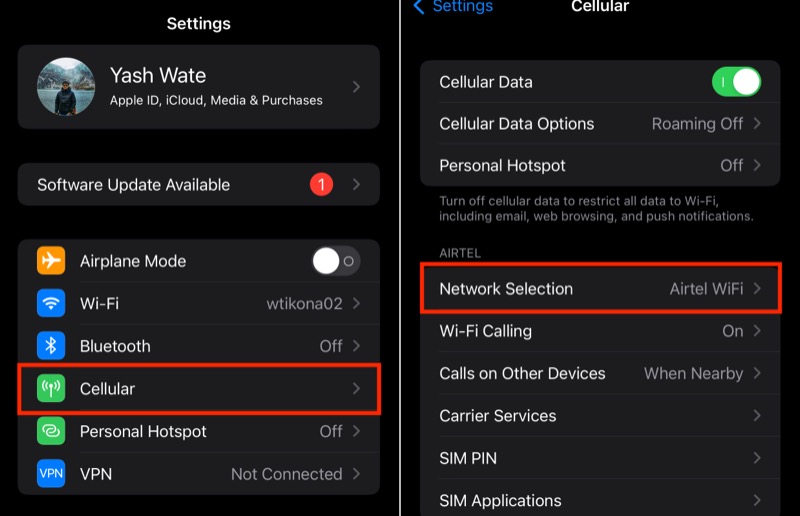
- Schalten Sie den Schalter für Automatisch aus. Und wenn eine Liste mit Netzwerken angezeigt wird, wählen Sie das entsprechende aus.
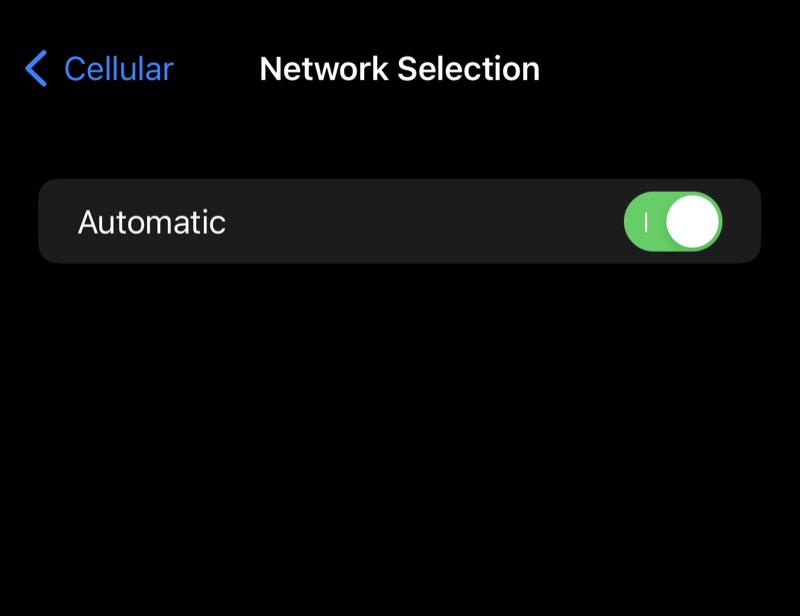
Deaktivieren Sie WLAN-Anrufe
WLAN-Anrufe sind ein Dienst, mit dem Sie Anrufe über die Internetverbindung Ihres Telefons und nicht über das Mobilfunknetz tätigen und empfangen können. Es funktioniert durch die Übertragung von Mobilfunkdatenpaketen über das verbundene Wi-Fi und ist praktisch, wenn Sie sich an einem Ort mit schlechtem Mobilfunkempfang befinden.
Manchmal kann diese Wi-Fi-Anruffunktion jedoch mit den Mobilfunkeinstellungen auf dem iPhone in Konflikt geraten, was dazu führt, dass die Fehlermeldung „Letzte Leitung nicht mehr verfügbar“ ausgegeben wird. Wenn die bisher aufgeführten Lösungen den Fehler „Letzte Leitung nicht mehr verfügbar“ nicht beheben, versuchen Sie, Wi-Fi-Anrufe zu deaktivieren, um ihn zu beheben.

So deaktivieren Sie WLAN-Anrufe auf dem iPhone:
- Öffnen Sie die Einstellungen auf Ihrem iPhone.
- Klicken Sie auf Mobilfunk .
- Wählen Sie WLAN-Anrufe unter Ihrem Netzwerknamen aus.
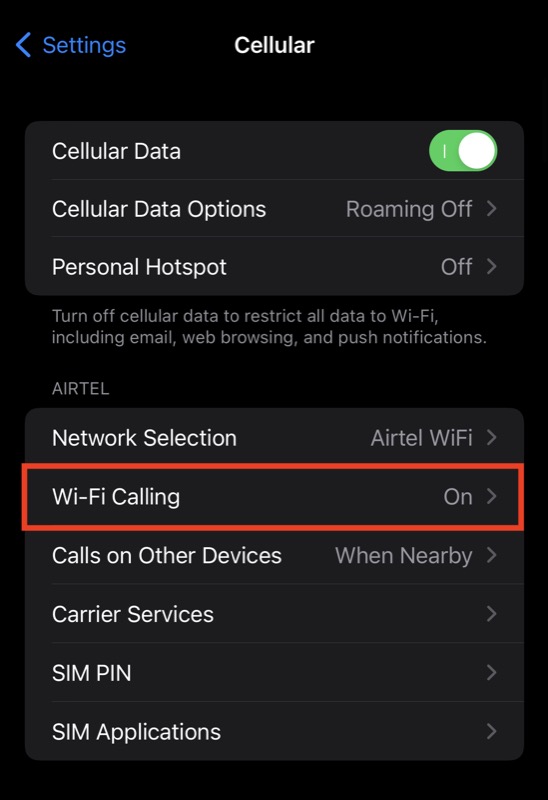
- Schalten Sie den Schalter für WLAN-Anrufe auf diesem iPhone aus .
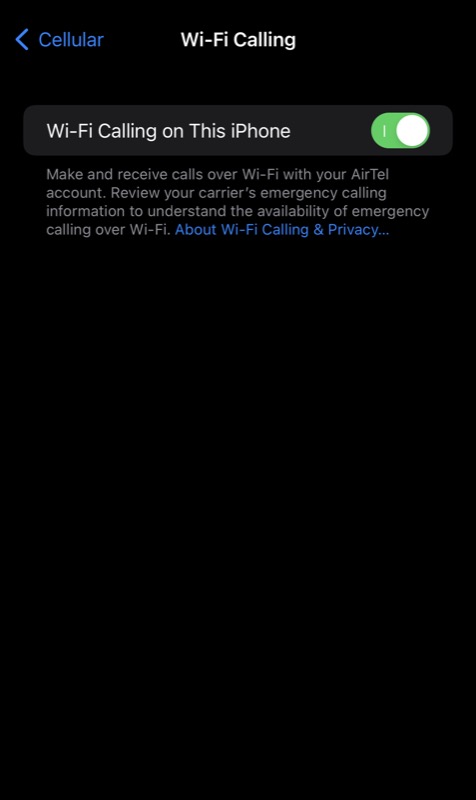
Sobald WLAN-Anrufe deaktiviert sind, versuchen Sie erneut, den Kontakt anzurufen. Wenn das Problem weiterhin besteht, versuchen Sie es mit der nächsten Lösung.
Aktualisieren Sie die Netzbetreibereinstellungen Ihres iPhones
Aktualisierungen der Netzbetreibereinstellungen ermöglichen Dienstanbietern, die Konnektivität und Leistung Ihres Mobilfunknetzes auf Ihrem Gerät zu verbessern. Wenn ein neues Netzbetreiber-Update verfügbar ist, werden Sie aufgefordert, die Netzbetreiber-Einstellungen Ihres iPhones auf die neueste Version zu aktualisieren. Es gibt jedoch Zeiten, in denen Sie solche Eingabeaufforderungen nicht erhalten.
In solchen Situationen können Sie die Netzbetreibereinstellungen Ihres iPhones mit diesen Schritten manuell aktualisieren:
- Verbinden Sie Ihr iPhone mit Wi-Fi oder schalten Sie die Mobilfunkverbindung ein.
- Tippen Sie auf Einstellungen > Allgemein > Info .
- Wenn ein Update verfügbar ist, wird es auf Ihrem Bildschirm angezeigt. Befolgen Sie die Anweisungen auf dem Bildschirm, um das Netzbetreiber-Update zu installieren.
Nachdem Sie das neueste Netzbetreiber-Update auf Ihrem iPhone installiert haben, versuchen Sie erneut, den Kontakt/die Nummer in Ihren Letzten anzurufen, um zu sehen, ob Ihr Anruf durchgeht. In den meisten Fällen sollte dies den Fehler „Letzte Leitung nicht mehr verfügbar“ auf Ihrem iPhone beheben und Sie sollten wieder Anrufe tätigen können.
Löschen Sie Ihr letztes Anrufprotokoll
Viele iPhone-Benutzer, die „Letzte Leitung nicht mehr verfügbar“ auf iPhones sehen, haben berichtet, dass das Löschen der Letzten der Telefon-App das Problem für sie behoben hat. Obwohl diese Lösung zunächst seltsam erscheint, ist sie tatsächlich die am meisten empfohlene Lösung für den Fehler „Letzte Zeile nicht mehr verfügbar“ des iPhones.
Befolgen Sie diese Schritte, um Ihr Protokoll „Zuletzt verwendet“ zu löschen:
- Starten Sie die Telefon- App auf Ihrem iPhone.
- Tippen Sie unten auf dem Bildschirm auf die Registerkarte Letzte .
- Klicken Sie in der oberen rechten Ecke des Bildschirms auf Bearbeiten , klicken Sie auf Löschen und dann auf Alle zuletzt gelöschten .
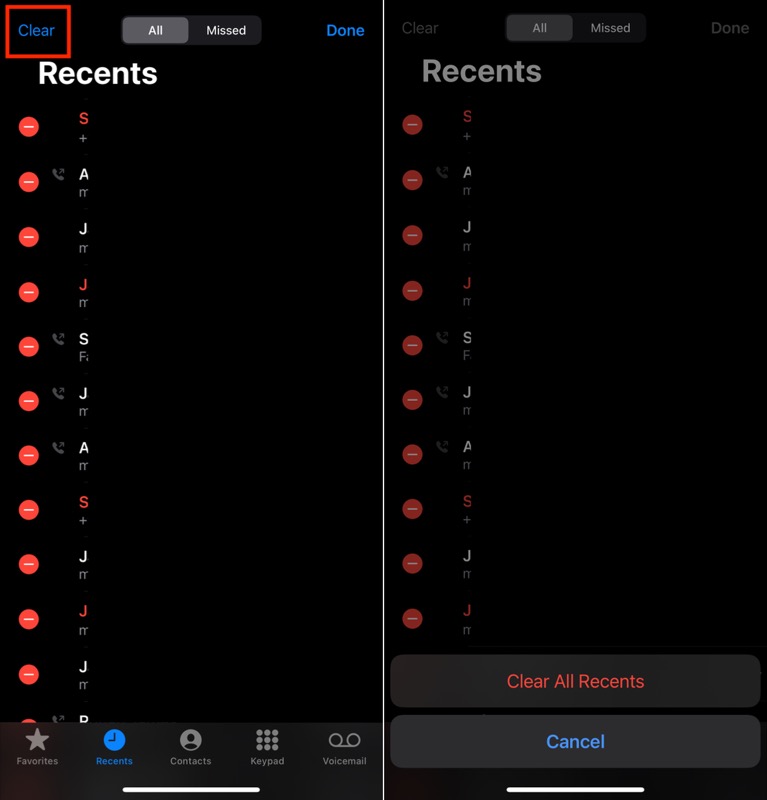
Netzwerkeinstellungen zurücksetzen
Wenn keine der bisher erwähnten Korrekturen funktioniert, sollte das Zurücksetzen der Netzwerkeinstellungen Ihres iPhones Ihnen helfen, das Problem „Letzte Leitung nicht mehr verfügbar“ Ihres Geräts zu lösen. Es ist ein Trick, der hilft, die meisten Netzwerk-/Mobilfunkprobleme auf dem iPhone zu beheben.
Wenn Sie die Netzwerkeinstellungen auf dem iPhone zurücksetzen, werden alle gespeicherten Netzwerkeinstellungen und -konfigurationen gelöscht, z. B. Wi-Fi-Netzwerke, Mobilfunkeinstellungen, verbundene Bluetooth-Geräte und VPN-Einstellungen.
Befolgen Sie diese Schritte, um die Netzwerkeinstellungen zurückzusetzen:
- Öffnen Sie die Einstellungen auf Ihrem iPhone.
- Gehen Sie zu Allgemein > iPhone übertragen oder zurücksetzen .
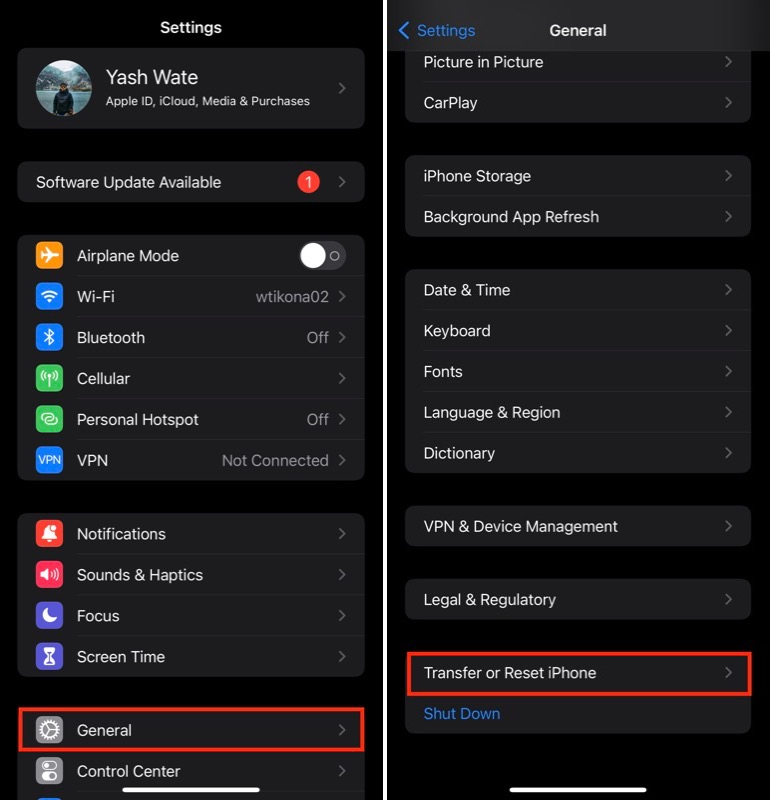
- Klicken Sie auf Zurücksetzen und tippen Sie auf Netzwerkeinstellungen zurücksetzen .
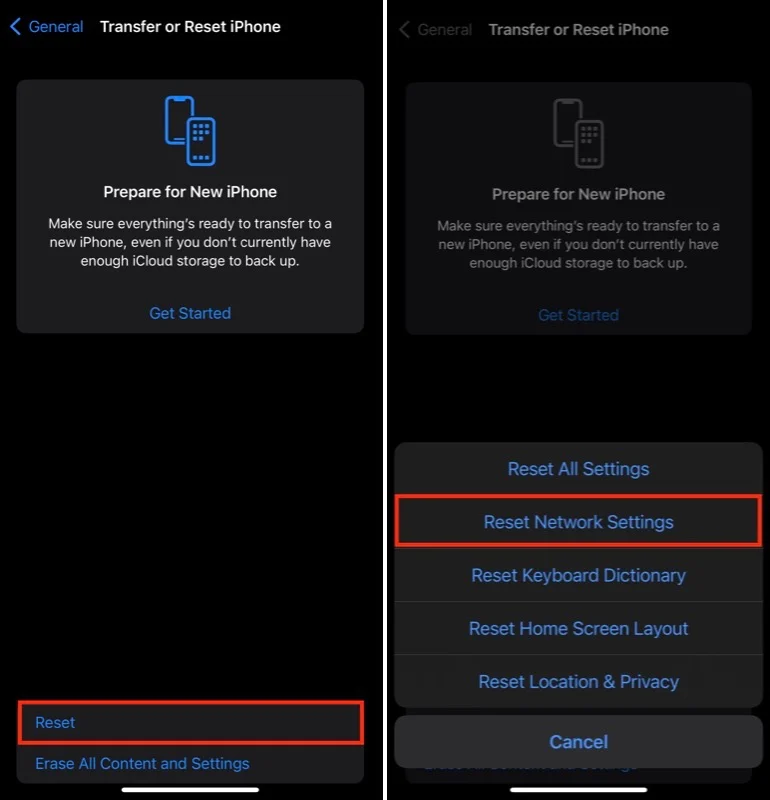
- Geben Sie Ihren iPhone-Passcode ein.
Aktualisieren Sie Ihr iPhone auf die neueste iOS-Version
In den meisten Fällen werden durch einfaches Aktualisieren Ihres iPhones auf die neueste iOS-Version die meisten Probleme auf dem Gerät behoben. „Letzte Zeile nicht mehr verfügbar“ ist ein solches Problem, das durch die Installation eines ausstehenden Updates behoben werden kann, wenn keine der bisher aufgeführten Korrekturen das Problem behebt.
So installieren Sie ein iOS-Update:
- Öffnen Sie die iPhone -Einstellungen .
- Gehen Sie zu Allgemein > Softwareaktualisierung .
- Tippen Sie auf Herunterladen und installieren , um das neueste Software-Update zu installieren.
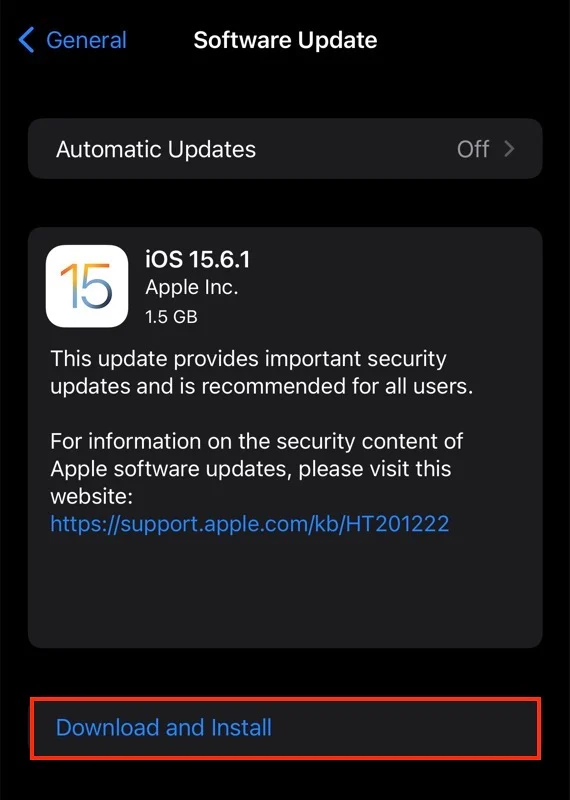
Entfernen Sie die SIM-Karte und setzen Sie sie erneut ein
Wenn Sie trotz des Ausprobierens aller Korrekturen immer noch den Fehler „Letzte Zeile nicht mehr verfügbar“ auf Ihrem iPhone erhalten, sollten Sie versuchen, die SIM-Karte aus Ihrem Gerät zu entfernen und erneut einzulegen. Es ist ein ziemlich alter Trick, aber es ist bekannt, dass er viele netzwerkbezogene Probleme löst, und viele Benutzer haben Erfolge damit gemeldet.
Schalten Sie Ihr iPhone aus und entfernen Sie die SIM-Karte mit dem SIM-Auswerfer-Tool aus Ihrem iPhone. Bitte warten Sie einige Sekunden, legen Sie die SIM-Karte wieder in Ihr iPhone ein und starten Sie es neu.
Behebung des Fehlers „Letzte Leitung nicht mehr verfügbar“, um die Anruffunktion des iPhones wiederherzustellen
eSIM erleichtert die Dual-SIM-Funktionalität und ermöglicht es Ihnen, mehr als eine Nummer gleichzeitig auf Ihrem iPhone aktiv zu haben. Obwohl zwei Leitungen normalerweise keine Probleme verursachen, kann es vorkommen, dass dies der Fall ist, wenn Sie die Fehlermeldung „Letzte Leitung nicht mehr verfügbar“ sehen, wenn Sie versuchen, einen Anruf zu tätigen.
Aber es stellt sich heraus, dass dies kein großes Problem ist, und die oben genannten Lösungen sollten Ihnen helfen, den Fehler auf Ihrem iPhone zu beheben und die Anruffunktion wiederherzustellen.
Häufig gestellte Fragen zum iPhone-Fehler „Letzte Zeile nicht mehr verfügbar“.
Wie behebt man Probleme mit der iPhone Dual-SIM-Funktion?
Wenn Sie zwei verschiedene SIM-Karten auf einem iPhone verwendet haben, tritt möglicherweise der Fehler „Letzte Zeile nicht mehr verfügbar“ auf. Führen Sie die folgenden Schritte aus, um dieses Problem zu beheben:
1) Stellen Sie sicher, dass beide SIM-Karten richtig in das Telefon eingelegt und registriert sind. Wenn eine davon nicht richtig eingesetzt oder nicht registriert ist, kann das Telefon diese Karte nicht richtig verwenden.
2) Versuchen Sie, die Mobilfunkdaten auf beiden Geräten auszuschalten, und prüfen Sie, ob das Problem dadurch behoben wird. Möglicherweise müssen Sie auch den Flugmodus auf einem Gerät deaktivieren, wenn er Probleme mit dem Signal des anderen Geräts verursacht.
3) Deaktivieren Sie iMessage auf beiden Telefonen, indem Sie zu Einstellungen > Nachrichten > Senden und Empfangen gehen und iMessage für jedes Konto separat deaktivieren (Sie können keine Nachrichten senden, während sie deaktiviert sind). Aktivieren Sie dann iMessage erneut, nachdem Sie Schritt 2 erneut ausprobiert haben, um sicherzustellen, dass tatsächlich alle Nachrichten von beiden Konten deaktiviert wurden.
4) Wenn das Deaktivieren von Mobilfunkdaten und des Flugmodus nicht funktioniert, versuchen Sie, Ihr Telefon auf die Werkseinstellungen zurückzusetzen. Dadurch werden alle Ihre Daten und Einstellungen gelöscht. Stellen Sie daher sicher, dass Sie zuerst alle wichtigen Dateien sichern. Führen Sie nach dem Zurücksetzen Ihres Telefons die Schritte in diesem Artikel erneut aus, um festzustellen, ob das Problem dadurch behoben wurde.
5) Wenn keine dieser Lösungen funktioniert, müssen Sie Ihr Telefon möglicherweise zu einem Apple Store bringen, um Hilfe zu erhalten.
Warum wird die letzte Zeile nicht mehr verfügbar angezeigt?
Wenn Ihr Mobilfunksignal schwach ist, können Sie Wi-Fi-Anrufe verwenden, um Anrufe zu tätigen und zu empfangen, aber es kann auch Konflikte verursachen und den Fehler „Letzte Leitung nicht mehr verfügbar“ zurückgeben. Sie können dies beheben, indem Sie zu Einstellungen > Mobilfunk > WLAN-Anrufe gehen. Dann schalten Sie es aus. Alternativ können Sie versuchen, die automatische Netzwerkauswahl zu deaktivieren oder Ihre Netzbetreibereinstellungen zu aktualisieren.
Was sind eSIMs?
eSIMs sind eine Art virtuelle SIM-Karte, mit der Sie Ihr Mobiltelefon mit jedem Anbieter verwenden können. Sie werden auch als universelle SIM-Karten oder global eingebettete SIM-Karten (GES) bezeichnet. Mit einer eSIM haben Sie immer die neueste Version der App und können alle Funktionen Ihres aktuellen Plans ohne Einschränkungen und Verpflichtungen nutzen, wenn Sie später den Anbieter wechseln.
